
|

|
|
|
Configurar el Firewall de Windows 7 |
|
Cómo usar el firewall de Windows 7

El firewall es quizás el elemento de protección de un ordenador más importante. Hablo de que su trabajo consiste en evitar que se produzcan conexiones de red no autorizadas, que generalmente suelen ser hackers o intentos de extracción de información de nuestro ordenador. Al igual que en Vista, Windows 7 equipa un firewall, pero como es de esperar, este es más avanzado que el que ofrece el polémico sistema Operativo de Microsoft (Vista). Es cierto que existen Firewalls más potentes que el que ofrece Windows 7, pero también es verdad que hay que pagar por ellos, por tanto, configurar el firewall de Windows 7 correctamente puede ayudarnos a evitar conexiones no autorizadas a nuestro equipo y por tanto, mantener nuestros datos y la salud de nuestro equipo intacta. Opciones de configuración del firewall de Windows 7 El firewall de Windows 7 tiene 3 configuraciones distintas para los 3 tipos de red:  Red Dominio Red Dominio
 Red Pública Red Pública
 Red doméstica o de trabajo (red privada) Red doméstica o de trabajo (red privada)
Para acceder al firewall de Windows 7, podremos hacerlo desde:  Inicio> Panel de Control > Sistema de Seguridad > Firewall de Windows Inicio> Panel de Control > Sistema de Seguridad > Firewall de Windows
Una vez dentro, veremos las opciones básicas para activar el firewall de Windows 7 o desactivarlo. El sistema nos permite modificar las opciones por defecto para cada tipo de conexión por separado, pudiendo bloquear todas las conexiones entrantes, desactivar el firewall de Windows 7, que nos notifique cuando bloquee una conexión, etc. Cuando nos queramos conectar a una red con Windows 7, será cuando seleccionemos el tipo de red y la protección del Firewall.  Las limitaciones de conectividad para los 3 tipos de redes en Windows 7, contemplan distintas condiciones de seguridad:  Red pública en Windows 7: Para este tipo de red, Windows 7 no permite que otros ordenadores puedan localizarnos para compartir recursos. Red pública en Windows 7: Para este tipo de red, Windows 7 no permite que otros ordenadores puedan localizarnos para compartir recursos.
 Red doméstica en Windows 7: Para este tipo de red, Windows 7 permite que nos podamos conectar a redes del tipo ''grupo en el hogar'', pudiendo compartir recursos en Windows 7 y que serán públicos para el resto de la red. Red doméstica en Windows 7: Para este tipo de red, Windows 7 permite que nos podamos conectar a redes del tipo ''grupo en el hogar'', pudiendo compartir recursos en Windows 7 y que serán públicos para el resto de la red.
 Red de trabajo en Windows 7: En esta última situación, el firewall de Windows 7 no permite conectar a un grupo hogar, aunque si se puede compartir recursos con otros componentes de la red. Red de trabajo en Windows 7: En esta última situación, el firewall de Windows 7 no permite conectar a un grupo hogar, aunque si se puede compartir recursos con otros componentes de la red.
En las redes de trabajo, el firewall de Windows 7 permite acceder a la red mediante un dominio que podremos establecer en:  Inicio > Panel de Control > Sistema de seguridad > Sistema > Configuración avanzada del sistema > Nombre del Equipo Inicio > Panel de Control > Sistema de seguridad > Sistema > Configuración avanzada del sistema > Nombre del Equipo
Una vez estemos aquí, pulsaremos cambiar, y el controlador de dominio del Firewall reconocerá el modo de conexión de red dentro de un dominio. 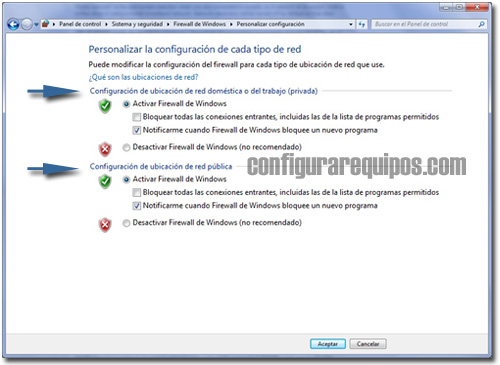 Una de las cosas que el firewall de Windows 7 ofrece, es la posibilidad de proteger 2 tipos de red al mismo tiempo, es decir, podemos crear dos redes distintas en Windows 7 y que la protección del firewall actúe por separado con respecto a cada red.  Ejemplo: Si tenemos un ordenador portátil que usamos tanto en el trabajo como en casa, el firewall de Windows 7 nos permite crear 2 perfiles de protección distintos. De esta forma, podremos compartir ciertos recursos con los demás equipos de la oficina y bloquear el acceso a otros recursos que sólo estén autorizados para ordenadores que pertenezcan a la red doméstica. Ejemplo: Si tenemos un ordenador portátil que usamos tanto en el trabajo como en casa, el firewall de Windows 7 nos permite crear 2 perfiles de protección distintos. De esta forma, podremos compartir ciertos recursos con los demás equipos de la oficina y bloquear el acceso a otros recursos que sólo estén autorizados para ordenadores que pertenezcan a la red doméstica.
Crear reglas de conexión en el firewall de Windows 7 Otra de las funciones que encontraremos al configurar el firewall de Windows 7, es que podemos crear y acceder a las reglas de conexión para cada tipo de red. 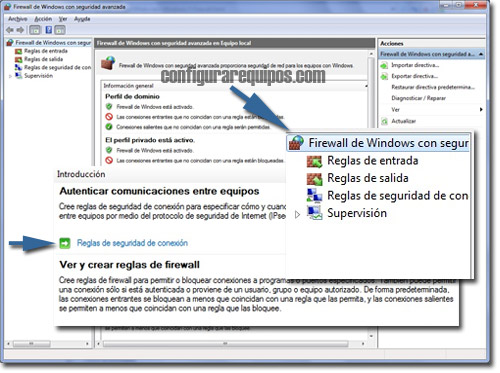 Podemos acceder a esta función desde la sección de Firewall de Panel de Control, y pulsando sobre Configuración Avanzada. Una vez dentro, podremos crear una regla de conexión como lo haríamos en el firewall de Vista. En el centro de la ventana, pulsaremos sobre Ver y Crear reglas de firewall. Seguidamente sólo tendremos que seleccionar en Reglas de Entrada o Reglas de salida y especificar las características y parámetros para cada una de ellas. El firewall de Windows 7 también ofrece una nueva función, y es que podemos definir un rango de puertos para las conexiones entrantes desde la misma consola con el que las conexiones entrantes deben de cumplir. Registro de Eventos del firewall en Windows 7 Cuando se produce una incidencia en el firewall de Windows 7, se crea un log o registro donde se almacena la actividad y bloqueos de conexiones entrantes por parte del firewall. En otras ediciones de Windows, para analizar el registro de incidencias sólo podíamos verlo desde un archivo de texto y buscar a mano alzada la incidencia relevante. El firewall de Windows 7 ahora permite configurar el Visor de eventos sin tener que abrir un archivo de texto. Para acceder al archivo de incidencias abriendo el Visor de eventos, sólo tenemos que ir a:  Menú Inicio > Registro de aplicaciones y servicios > Microsoft > Windows > Windows Firewall Advanced Security Menú Inicio > Registro de aplicaciones y servicios > Microsoft > Windows > Windows Firewall Advanced Security
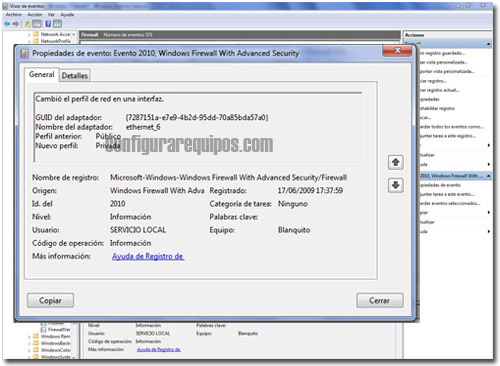 Una vez que hayamos accedido a la entrada, podremos ver los eventos del firewall, filtrarlos, exportar el archivo, consultar los datos de cada evento, etc. |
| Tags: Seguridad, Windows 7 |
|
|
|
|